[삼]
iPad의 운영 체제와 펌웨어를 유지하는 것은 좋은 생각입니다 ( iPados. ) 최신 정보. iPados 업데이트는 Apple에서 무료로 제공되며 iPad가 최신 보안 및 버그 수정 및 기능을 제공합니다. iPad를 iPados의 최신 버전으로 업데이트하는 방법은 다음과 같습니다.
업데이트하기 전에 백업하십시오
설치 프로세스 중에 문제가 발생하지는 않지만 문제가 발생하여 iPad가 데이터를 잃을 수 있습니다. 따라서 미션 크리티컬 iPad (또는 왜곡식 데이터가있는 하나의 데이터가있는 하나의)에 iPados 업데이트를 설치하기 전에 습관을 만드십시오. 먼저 그것을 백업하십시오 ...에
설정 응용 프로그램을 통해 iPados를 업데이트하십시오
요즘 대부분의 사람들은 iPad를 컴퓨터에 연결하지 않고도 설정 앱을 통해 iPad를 직접 업데이트합니다. 이를 무선 설치라고합니다.
이렇게하려면 홈 화면에서 "설정"앱을 엽니 다.

왼쪽 열에서 "일반"을 누릅니다.
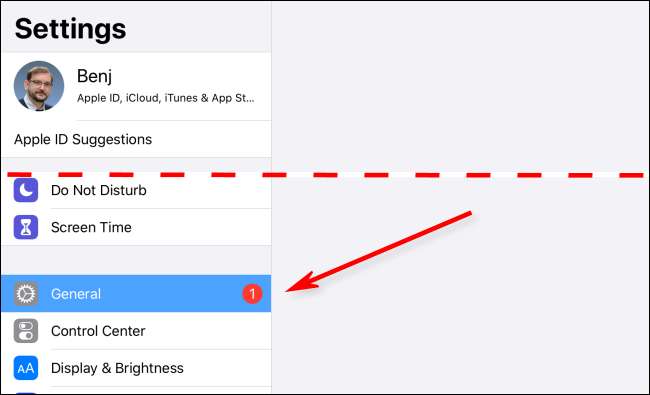
오른쪽의 "소프트웨어 업데이트"를 선택하십시오.
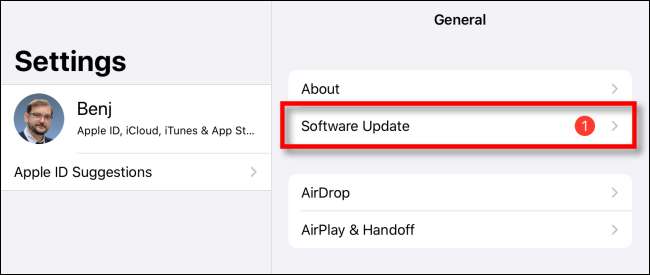
설정 메뉴는 버전 번호와 변경 사항에 대한 몇 가지 세부 정보를 포함하여 최신 iPados 업데이트에 대한 정보를 표시합니다.
iPad가 아직 업데이트를 다운로드하지 않은 경우 "다운로드 및 설치"라는 단추가 표시됩니다. 업데이트를 다운로드하려면 탭하십시오. iPad가 다운로드가 완료되면 자동으로 업데이트를 설치합니다.
iPad가 이미 업데이트를 다운로드 한 경우 "지금 설치"버튼이 표시됩니다. 업데이트 프로세스를 시작하려면 탭합니다.
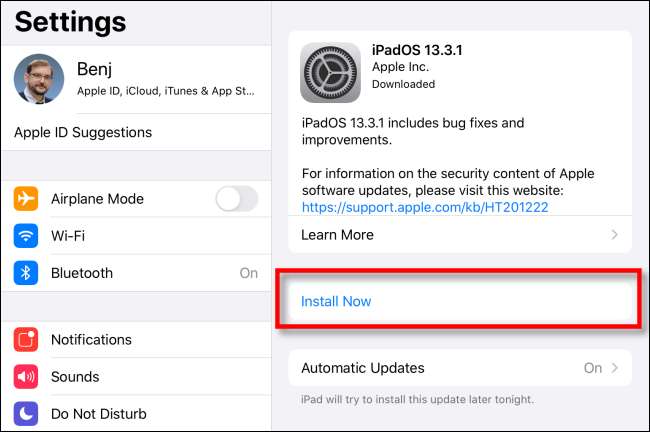
설치 프로세스가 시작되면 팝업이 업데이트를 확인하는 것이 좋습니다. 이것을 마무리 할 때까지 기다리십시오.
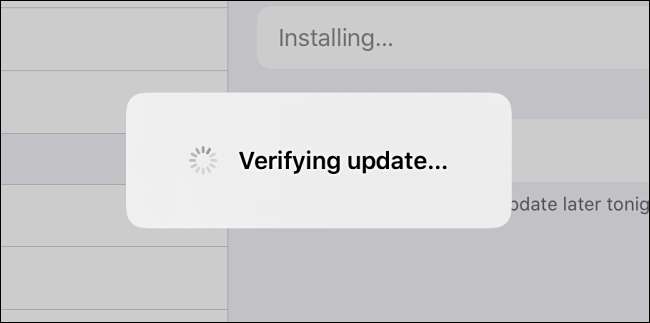
확인이 완료되면 iPad 화면이 검은 색으로 가고 태블릿이 다시 시작됩니다. Apple 로고와 작은 진행률 막대가 화면 중앙에 나타납니다.

설치가 완료되면 평소와 같이 iPad를 다시 사용할 수 있습니다.
찾기 또는 iTunes로 USB를 통해 iPados를 업데이트하십시오
Mac 또는 Windows PC와 유선 연결을 통해 iPad를 업데이트 할 수도 있습니다. Mac이 MacOS 10.15 이상을 실행하면 Finder를 엽니 다. Mac이 MacOS 10.14 또는 이전 버전을 실행하거나 Windows PC를 사용하고있는 경우 iTunes를 엽니 다.
번개가있는 USB 케이블로 iPad를 컴퓨터에 연결하십시오. 처음 컴퓨터에 연결하는 경우 컴퓨터를 신뢰할 수 있는지 묻는 iPad가 묻습니다. "신뢰"를 누릅니다.
컴퓨터에서 iPad를 찾아 클릭하십시오. MacOS 10.15 이상에서는 "위치"아래의 Finder 창의 왼쪽에 볼 수 있습니다.
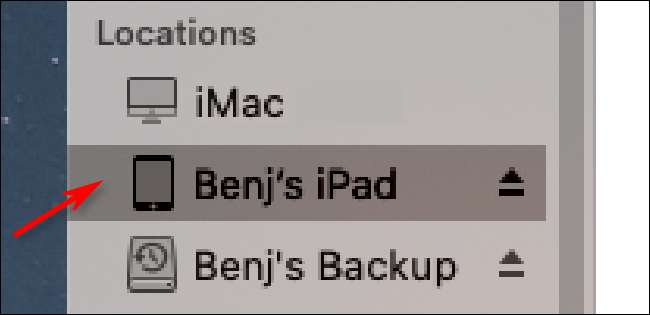
iTunes를 사용하는 경우 화면 상단 근처의 도구 모음에서 iPad 아이콘을 클릭하십시오.
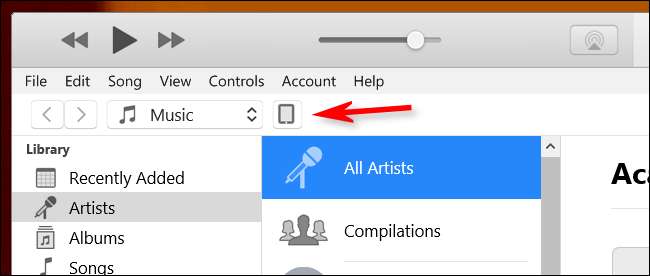
iPad에 대한 정보가있는 창에서 "일반"탭 (Finder) 또는 설정 및 Gt; 요약 (iTunes). "업데이트 확인"을 클릭하십시오.
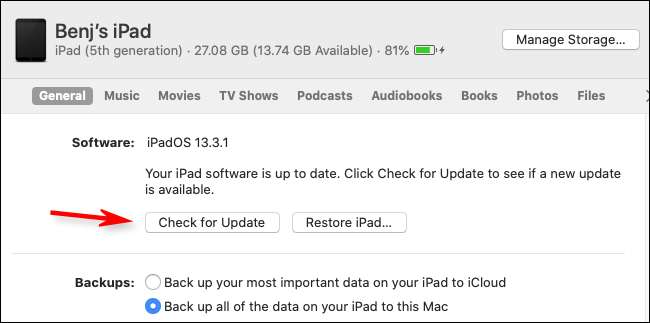
업데이트를 사용할 수있는 경우 "다운로드"를 클릭하십시오. 다운로드가 완료되면 "업데이트"를 클릭하십시오. 필요한 경우 암호 코드를 입력하고 업데이트가 설치됩니다.
당신이 iPad가 최신인지 확인하십시오
iPad를 업데이트 한 후 모든 것이 설치되었는지 확인하려면 두 번 확인하십시오.
iPad에서 설정 및 gt; 일반 & gt; 소프트웨어 업데이트. 장치가 완전히 업데이트되면 아래의 것과 유사한 화면이 표시됩니다.
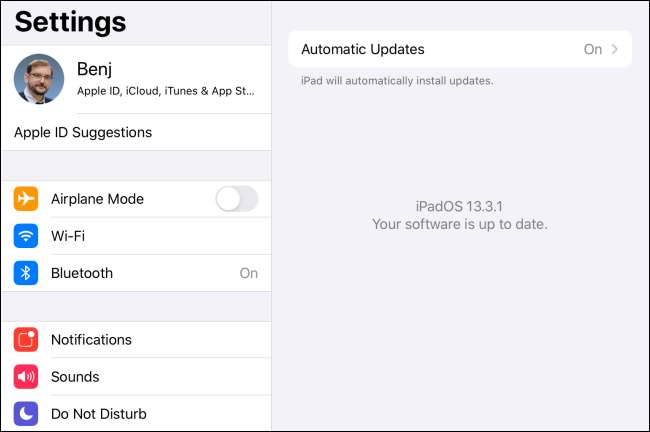
축하합니다! iPad가 모두 업데이트되고 사용할 준비가되었습니다.
iPad가 더 이상 업데이트를받지 못하고 있습니까? 그것은 시간입니다 새로운 것을 잡아라 ...에







